Ka saar abka Inta badan la isticmaalo ee Menu-ga Bilawga gudaha Windows 11/10
Windows 11/10 Start waxa uu ku siinayaa dhawr doorasho oo habaynta . Waxay leedahay astaamo lagu tayeeyo khibradaada Windows . Waxay soo bandhigaysaa Tiles(Tiles) Live iyo in ka badan! Waxay xitaa soo bandhigaysaa liiska faylalkaaga, galalkaaga, iyo codsiyada aadka loo isticmaalo(Most used) , iyadoo la og yahay inaad rabto inaad kuwan mar kale isticmaasho. Ujeedooyinka gaarka ah, qaarkiin ayaa laga yaabaa inaadan rabin inaad soo bandhigtaan walxahan. Aan aragno sida aad uga saari karto barnaamijyada Inta badan(Most) la isticmaalo Windows 10 Start Menu - gabi ahaanba ama dooro shayada kaliya. Waxaan sidoo kale arki doonaa sida aad ugu dari karto meelaha aad jeceshahay halkan.
Muuji ama ka saar abka inta badan la isticmaalo Windows 11 Menu-ga bilow(Start Menu)
Press Win+I marka la isku daro si aad u furto Settings . Haddii kale, waxaad xaq u guji kartaa badhanka Start ee (Start)Taskbarka(Taskbar) oo aad ka doorataa Settings liiska xulashooyinka ku dhex muuqda.
Dhinaca-dhinaca bidix, ka dooro ciwaanka shaqsiyaynta .(Personalization)
U rog midig si aad u heshid tile -ka Start . Marka la helo, dhagsii si aad u balaariso liiska.

Hoosta liiska xulashooyinka jira, hoos ugu dhaadhac si aad u muujiso ciwaanka abka inta badan la isticmaalo(Show most used apps) . U dhaqaaq badhanka slider-ka ee ku xiga booska Off
Ku dar(Add) galka iyo walxaha Windows 11 Bilow(Start)
Haddii aad rabto, waxaad ku dari kartaa ama ka saari kartaa qaar ka mid ah faylalka iyo meelaha aad inta badan booqato. Si taas loo sameeyo, si fudud u dooro foornada Folders ee hoos timaada (Folders)Shakhsiyaynta(Personalization) > Bilow(Start) .

Bilow(Start) ku darista walxaha muhiimka ah sida Settings , Documents , Download folder, iwm adiga oo u rogaaya beddelka booska On.
Muuji ama ka saar abka inta badan la isticmaalo Windows 10 Menu-ga bilow(Start Menu)

- Fur abka Settings
- Guji shaqsiyaynta
- Kadib guji Start
- Hoosta liiska Customize, waxaad arki doontaa Show apps inta badan la isticmaalo.(Show most used apps.)
- U rog furaha booska Off
Hadda fur Start Menu oo waxaad heli doontaa meel madhan.
Akhri(Read) : Sida loo nadiifiyo faylal iyo faylal dhawaanahan ku jira Windows(clear Recent Files and Folders in Windows) .
Ku dar(Add) galka iyo walxaha Windows 10 Bilow(Start)
Haddii aad rabto, waxaad ku dari kartaa ama ka saari kartaa qaar ka mid ah faylalka iyo meelaha aad sida badan u booqato halkan, si aad u buuxiso booskan madhan.
Si aad sidaas u samayso waa inaad gujisaa buluugga Dooro faylalka ka soo muuqanaya Start(Choose which folders appear on Start) link sida ka muuqata sawirka kore.
Guddiga soo socda ayaa furmi doona.
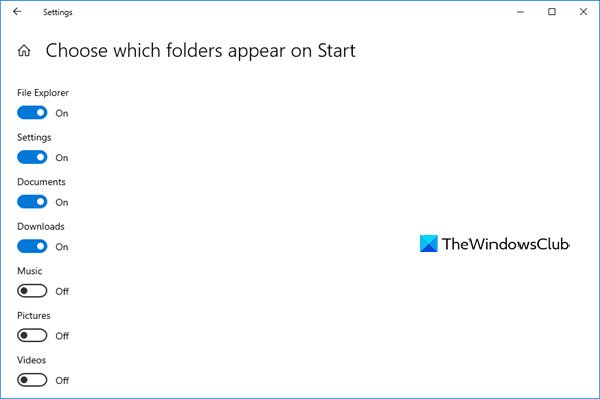
Tani waxay kuu ogolaanaysaa inaad habayso meelaha aad ku xidhi karto, gudahaaga Windows 10 Bilow(Start) qaybta xidhiidhinta degdega ah.
Halkan waxaad ku dari kartaa waxyaabo muhiim ah sida Settings , Documents , Download folder, iwm, si aad u buuxiso farqiga la abuuray. Dooro kuwa aad rabto adiga oo ku rogaya furaha waxaadna arki doontaa iyaga oo ka soo muuqda Bilawgaaga(Start) .
Ka qari(Hide) barnaamij gaar ah liiska inta badan la isticmaalo ee Windows 10
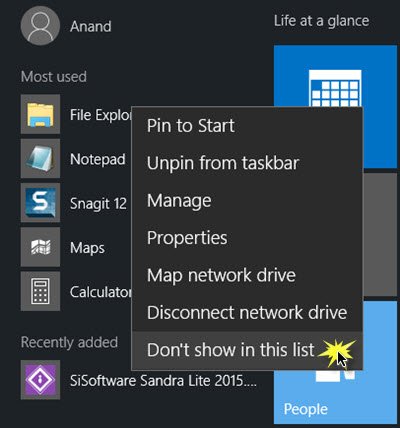
Haddii aad rabto in aad qariso kaliya dooro ama barnaamijyo gaar ah oo ku jira liiska Inta badan(Most) la isticmaalo, ka dib waxaad si fudud u furi kartaa Start Menu ka dibna midig-guji shayga oo guji Ha muujin liiskan(Don’t show in this list) .
Waxaan rajeynayaa in tani ay ku caawineyso!
Windows 11 ma leeyahay liiska bilowga?
Waxaad ka heli kartaa menu-ka Start oo ku yaal bartamaha shaashadda oo ku taal Taskbar -ka . Dib-u-eegistii hore, waxay u sii jeedday dhanka bidix ee shaashadda ee korkeeda Taskbar -ka . Si aad bidix ugu toosiso bar-barka shaqada, aad Settings > Personalization > Taskbar > Taskbar . Hoostiisa, isticmaal qaybta toosinta Hawsha(Task) si aad u hagaajiso booska.
Waa maxay barnaamijyada dhawaan la isticmaalay?
Liiska barnaamijyada dhawaan la isticmaalay ee ku jira Windows waxa ay muujinayaan abka aad dhawaanahan wadday. Waa inaan lagu khaldin barnaamijyada "ku xiran" menu-ka Start , By default, Windows 11 wuxuu soo bandhigayaa 6 iyaga ka mid ah, laakiin waxaad si fudud u kordhin kartaa ama u dhimi kartaa lambarkaas adigoo isticmaalaya Settings .
Tag halkan haddii aad rabto inaad qariso kooxda abka ee dhawaan lagu daray Windows 10 Start Menu(hide Recently added apps group in Windows 10 Start Menu) .
Related posts
Start Menu ma furna ama badhanka bilawga kuma shaqeeyo Windows 11/10
Ikhtiyaarada Korontada ayaa ka maqan Menu Start gudaha Windows 11/10
Sida loo dhejiyo apps la qaadi karo menu-ka bilowga gudaha Windows 11/10
Sida loogu daro ama looga saaro walxaha ku jira Dhammaan abka ku jira Start Menu ee Windows 11/10
Midig-guji oo aan ku shaqayn Start Menu ama Taskbar gudaha Windows 11/10
Ku beddel Powershell Command Prompt gudaha Windows 10 Start Menu
Sida loo tuso ama loo qariyo liiska lagu taliyay ee ku jira Start Menu ee Windows 11
Sida loo dhejiyo gaaban degelka si loo bilaabo Menu gudaha Windows 10
Dami menu-ka-midig-guji macnaha guud ee menu-ka bilowga ah ee Windows 11/10
Hagaaji Apps-ka Windows-ka ee ku jira Start Menu gudaha Windows 11/10
Soo koobida barnaamijka nuqul ka mid ah Windows 10 Start Menu
Sida loo beddelo Start Menu iyo Midabka Taskbar gudaha Windows 11
Jooji xayeysiisyada Microsoft Edge ee ka soo muuqda Windows 10 Start Menu
Labrys waa beddelka Windows Start Menu iyo Run sanduuqa wada hadalka
Sida loogu daro ama looga saaro dhammaan liiska abka ee ku jira Start Menu on Windows 11/10
Ka saar Tiles Start Menu oo mugdi ku sii socda Windows 10 arrinta
Sida loo daro ama looga saaro Windows 10 galka Start Menu -
Ku muuji ama qari abka dhawaan lagu soo daray & abka la isticmaalay ee ku jira Start Menu -
Ku soo celi menu-kii hore ee caadiga ahaa ee bilawga Windows 10 oo wata Furaha Shell
Sida loo tuso ama loo qariyo apps-ka inta badan la isticmaalo gudaha Start Menu on Windows 11
